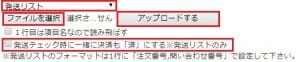発送チェックの使い方
Posted : 2013.06.01
Posted by 管理者
Posted by 管理者
発行チェックを行うには、
注文一覧の管理画面から、
チェックボックスにチェックを入れる方法と、
CSVのアップロードで行う方法があります。
▼発送チェックと同時にお問い合わせ番号登録するには
発送チェックの下のテキストボックスに問合せ番号を入れて頂いて、
発送チェックを行うと注文情報に問い合わせ番号が記録されます。
※メールの組み込み文字を使用してこちらの番号をメールに追加することができます。
▼CSVでの一括発送チェック機能
注文一覧の右下のエリアに下記画像のCSVアップロードの機能があります。
- 1行のデータが、「注文番号,お問い合わせ番号」のCSVを作成
※お問い合わせ番号が不要な場合は、注文番号のみで大丈夫です - 注文一覧の右下のセレクトボックスで「発送リスト」を選択
- 作成したCSVをアップ
こちらの手順で発送チェックが行えます。
「発送チェック時に一緒に決済も「済」にする 」のチェックボックスにチェックを入れて頂くと、発送チェック時に決済のステータスも「済」に変更します。
▼メールにお問い合わせ番号を埋め込むには
組み込み文字に「問い合わせ番号:%inquiry_number%」があります。
こちらをご利用頂くと、注文情報に保存されている問合せ番号をメールに差し込む事ができます。